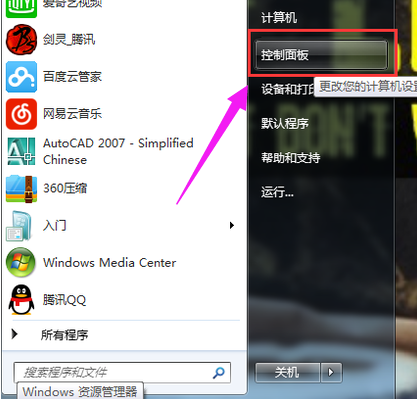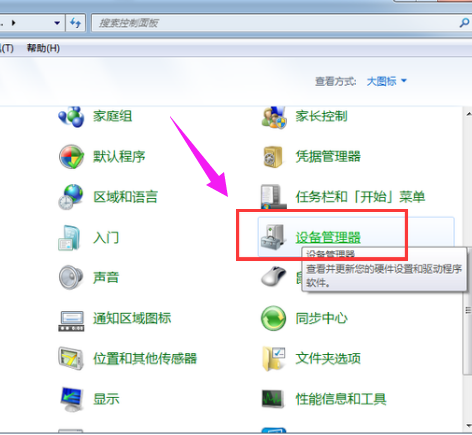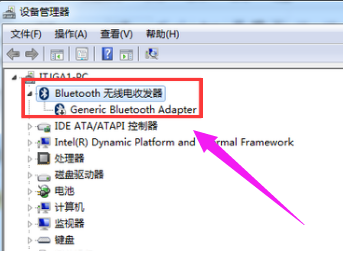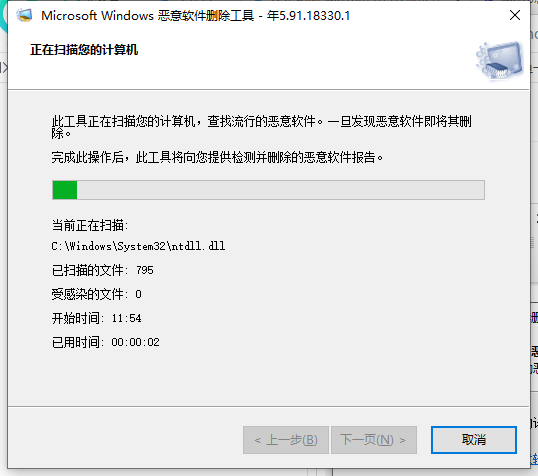首页
Win10找不到流氓软件源头怎么办?Win10流氓软件源头查找教程
Win10找不到流氓软件源头怎么办?Win10流氓软件源头查找教程
2021-11-23 16:18:09
来源:互联网
作者:admin
流氓软件在我们的系统中是无孔不入,有时候在下载软件的时候,流氓软件就会作为捆绑软件从而趁虚而入,我们没办法做到完全杜绝,那一旦系统安装了流氓软件,我们只好想办法去解决,那我们就得先查找到流氓软件的源头,再来做到彻底的卸载,下面就为大家带来如何查找流氓软件的源头。
具体操作步骤如下
1、按下win键+r键,输入mrt,点击确定。
2、到这直接点击下一步。
3、在窗口里选择到完全扫描,能保证扫描的你电脑里的每一个软件,点击下一步。
4、扫描完后就会自动给出扫描结果,如果有会直接显示出来示意删除。
以上就是win10怎么查找流氓软件源头的详细介绍啦,希望能帮助到大家。
精品游戏
换一批